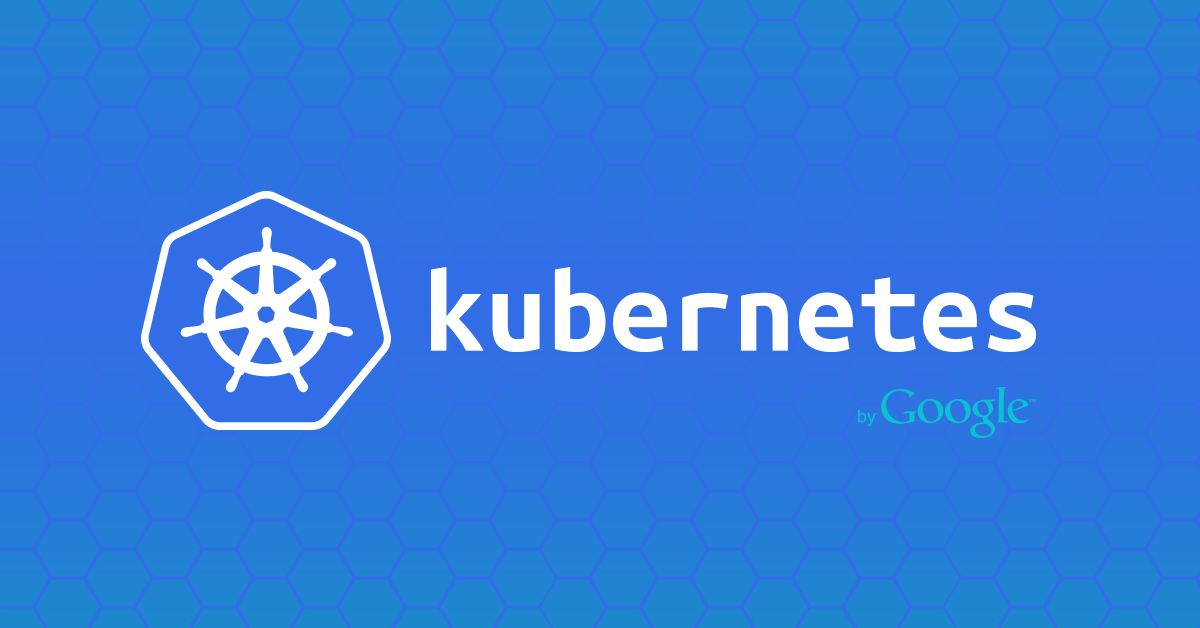
云计算-使用Kubeadm在阿里云搭建单Master多Node的K8S
云计算-13-使用Kubeadm在阿里云搭建单Master多Node的K8S阿里云的机器搭建 进入阿里云选择云服务器 ECS单击管理控制台创建我的ECS开始创建,然后选择按量付费,其他可以自行选择机器环境配置 本次搭建三台机器,一台Master,两台Node,默认情况下是在三台机器上都操作,说明的是在一台master机器上操作,在阿里云上搭建的时候,ip使用阿里的私有ip,只有浏览器访问的时候使用
云计算-使用Kubeadm在阿里云搭建单Master多Node的K8S
阿里云的机器搭建
- 进入阿里云选择云服务器 ECS

- 单击管理控制台

- 创建我的ECS

- 开始创建,然后选择按量付费,其他可以自行选择

机器环境配置
本次搭建三台机器,一台Master,两台Node,默认情况下是在三台机器上都操作,说明的是在一台master机器上操作,在阿里云上搭建的时候,ip使用阿里的私有ip,只有浏览器访问的时候使用外网IP
| ip | 节点 | hostname |
|---|---|---|
| 8.134.74.86 172.17.75.165 | master | kubeadm001 |
| 8.134.83.65 172.17.75.163 | node | kubeadm002 |
| 8.134.86.26 172.17.75.164 | node | kubeadm003 |
安装个可能用到的基础包
yum install -y openssh-clients openssh-clients ntpdate yum-utils device-mapper-persistent-data lvm2 wget net-tools nfs-utils lrzsz gcc gcc-c++ make cmake libxml2-devel openssl-devel curl curl-devel unzip sudo ntp libaio-devel wget vim ncurses-devel autoconf automake zlib-devel python-devel epel-release openssh-server socat ipvsadm conntrack ntpdate telnet ipvsadm
修改主机hosts文件
修改每台机器的/etc/hosts文件,主要添加三行
172.17.75.162 kubeadm001 kubeadm001
172.17.75.160 kubeadm002 kubeadm002
172.17.75.161 kubeadm003 kubeadm003

主机间免密登录
主要是kubeadm001和其他机器之间的免密登录
- 输入ssh-keygen,任何一路回车,不输入任何密码
ssk-keygen

- 把本地生成的密钥文件拷贝到远程主机kubeadm002和kubeadm003上面
ssh-copy-id kubeadm002
ssh-copy-id kubeadm003
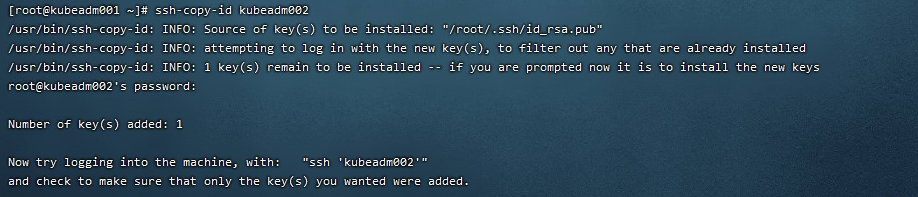
### 关闭交换区,提升性能
swapoff -a
#### 为什么关闭交换区?
Swap是交换区,在机器内存不够的情况下,就会适应Swap,但是Swap的性能不是很好,K8S设计的时候为了提升性能,默认不允许使用Swap分区。Kubeadm初始化的时候会检测Swap是否关闭,如果没有关闭,初始化会失败。**如果不想关闭交换分区,安装k8s的时候可以指定-- ignore -preflight-errors=Swap**解决。
### 修改机器内核参数
modprobe br_netfilter
echo "modprobe br_netfilter" >> /etc/profile
cat > /etc/sysctl.d/k8s.conf <<EOF
net.bridge.bridge-nf-call-ip6tables = 1
net.bridge.bridge-nf-call-iptables = 1
net.ipv4.ip_forward = 1
EOF
sysctl -p /etc/sysctl.d/k8s.conf
```
### 关闭防火墙
```
systemctl stop firewalld && systemctl disable firewalld && systemctl status firewalld
```

如果你不习惯使用firewalld,可以安装`iptables`,在三台机器上做如下操作
* 安装`iptables`基础包
```
yum install iptables-services -y
```
* 关闭`iptables`
```
service iptables stop && systemctl disable iptabl
```
* 清空防火墙规则
```
iptables -F
```
### 关闭selinux
使用`getenforce` 查看selinux是否关闭
```
[root@kubeadm003 ~]# getenforce
```
**如果结果不是**Disabled,使用以下命令关闭selinux
```
sed -i 's/SELINUX=enforcing/SELINUX=disabled/g' /etc/selinux/config
```
**注**:修改selinux需要重启机器。
### 时间同步
把三台机器上的时间同网络时间进行同步
* 将机器时间同网络时间进行同步
```
ntpdate cn.pool.ntp.org
```
* 做一个定时任务将机器时间每小时和网络时间同步一次
```
crontab -e
```
* 添加定时任务
```
* */1 * * * /usr/sbin/ntpdate cn.pool.ntp.org
```
* 重启定时任务
```
systemctl start crond
```
### 开启ipvs
* 在`/etc/sysconfig/modules`目录下添加ipvs.modules文件内容如下
```
vi /etc/sysconfig/modules/ipvs.modules
#!/bin/bash
ipvs_modules=“ip_vs ip_vs_lc ip_vs_wlc ip_vs_rr ip_vs_wrr ip_vs_lblc ip_vs_lblcr ip_vs_dh ip_vs_sh ip_vs_nq ip_vs_sed ip_vs_ftp nf_conntrack”
for kernel_module in ${ipvs_modules}; do
/sbin/modinfo -F filename ${kernel_module} > /dev/null 2>&1
if [ 0 -eq 0 ]; then
/sbin/modprobe ${kernel_module}
fi
done
* 将`ipvs.modules`添加为可执行文件,并执行文件和查看执行情况
chmod +x /etc/sysconfig/modules/ipvs.modules && bash /etc/sysconfig/modules/ipvs.modules && lsmod | grep ip_vs
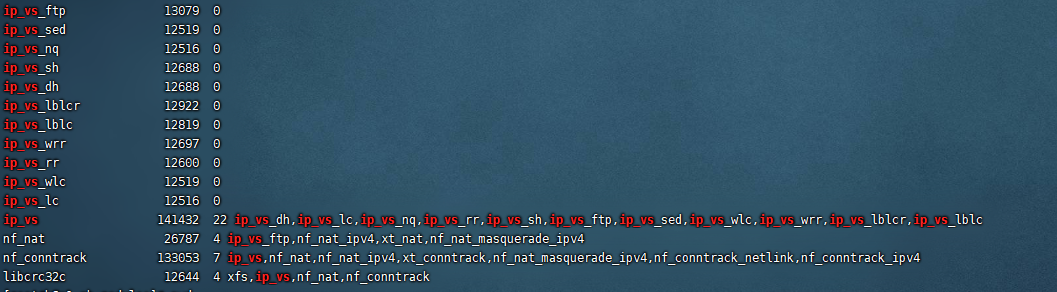
#### 什么是ipvs
ipvs(IP Virtual Server)实现的是传输层负载均衡,是Linux内核的一部分。ipvs运行在宿主机上,充当负载均衡器。
### 配置K8S组件需要的repo源
* 使用vi 添加/etc/yum.repos.d/kubernetes.repo
vi /etc/yum.repos.d/kubernetes.repo
文件内容如下
[kubernetes]
name=Kubernetes
baseurl=https://mirrors.aliyun.com/kubernetes/yum/repos/kubernetes-el7-x86_64/
enabled=1
gpgcheck=0
### 安装 docker 服务
#### 旧版本的卸载
在安装新的docker的时候,机器可能在以前安装过docker旧版本,我们需要将其进行卸载:
yum remove docker
docker-client
docker-client-latest
docker-common
docker-latest
docker-latest-logrotate
docker-logrotate
docker-engine
#### 镜像仓的设置
一般我们在国内的话使用国内的镜像仓,我一般使用阿里的镜像仓
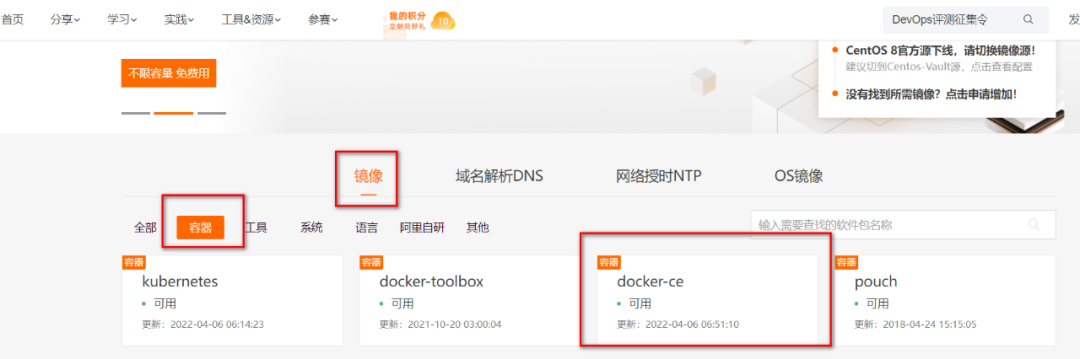
使用阿里国内源安装docker
yum-config-manager
–add-repo
http://mirrors.aliyun.com/docker-ce/linux/centos/docker-ce.repo
sudo sed -i ‘s+download.docker.com+mirrors.aliyun.com/docker-ce+’ /etc/yum.repos.d/docker-ce.repo
#### 更新并安装Docker-ce
docker-ce 社区版 , docker-ee企业版, 一般安装社区版,企业版需要授权
#更新并安装Docker-CE
sudo yum makecache fast
yum install -y docker-ce docker-ce-cli containerd.io
#### 启动安装并查看Docker状态
systemctl start docker && systemctl enable docker && systemctl status docker
#### 配置 docker 镜像加速器和驱动
vi /etc/docker/daemon.json
* 本文添加了多个镜像加速器,包含阿里镜像加速器、163镜像加速器等加速器
{
“registry-mirrors”:[“https://b5b7g6yt.mirror.aliyuncs.com”,“https://registry.docker-cn.com”,“https://docker.mirrors.ustc.edu.cn”,“https://dockerhub.azk8s.cn”,“http://hub-mirror.c.163.com”,“http://qtid6917.mirror.aliyuncs.com”,“https://rncxm540.mirror.aliyuncs.com”],
“exec-opts”: [“native.cgroupdriver=systemd”]
}
* 阿里云加速器每一个人的都不一样,添加如下
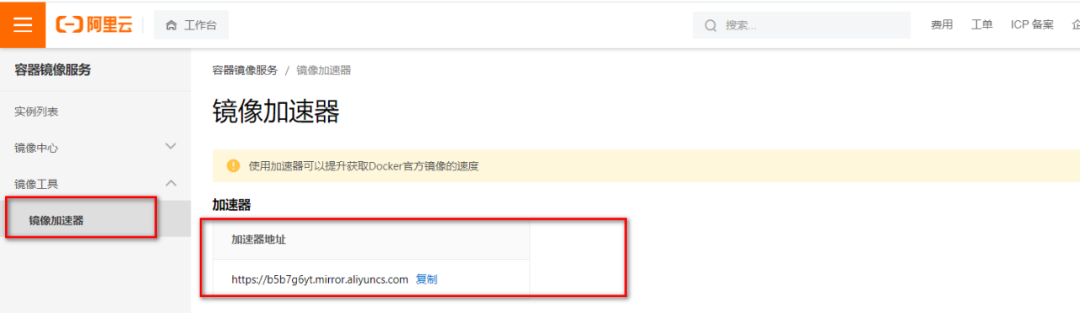
* 添加以后重启`docker`和`daemon-reload`
systemctl daemon-reload && systemctl restart docker && systemctl status docker
k8s安装
-----
### 安装初始化 k8s 需要的软件包
* 安装`kubelet`、`kubeadm`、`kubectl`
yum install -y kubelet-1.20.6 kubeadm-1.20.6 kubectl-1.20.6
* 将`kubelet`设置为开启自启动以及查看`kubelet`状态
systemctl enable kubelet && systemctl status kubelet

现在看起来`kubelet`还不是`running`状态,现在这个状态是正常的,k8s正常启动启动以后,状态就正常了
**注**:
* `kubeadm`:`kubeadm`是一个工具,用于初始化k8s集群
* `kubelet`:`kubelet`**需要安装在集群的所有结点,作用是启动Pod**
* `kubectl`: `kubectl`可以部署和管理应用的工具
### 使用kubeadm初始化k8s集群
**这个操作只需要在master节点上操作就可以了**,本次搭建k8s的master内网节点是172.17.75.165
* \--kubernetes-version=1.20.6 表示版本
* \--apiserver-advertise-address=172.17.75.165 表示master节点在阿里云的内网IP
* \--image-repository registry.aliyuncs.com/google\_containers 指定镜像仓的地址
kubeadm init --kubernetes-version=1.20.6 --apiserver-advertise-address=172.17.75.165 --image-repository registry.aliyuncs.com/google_containers --pod-network-cidr=10.244.0.0/16 --ignore-preflight-errors=SystemVerification
kubeadm默认拉取镜像的地址是k8s.grc.io,但是在国内访问效果差,所以设置为国内的镜像仓效果会更好。
* 如下说明在master上安装成功
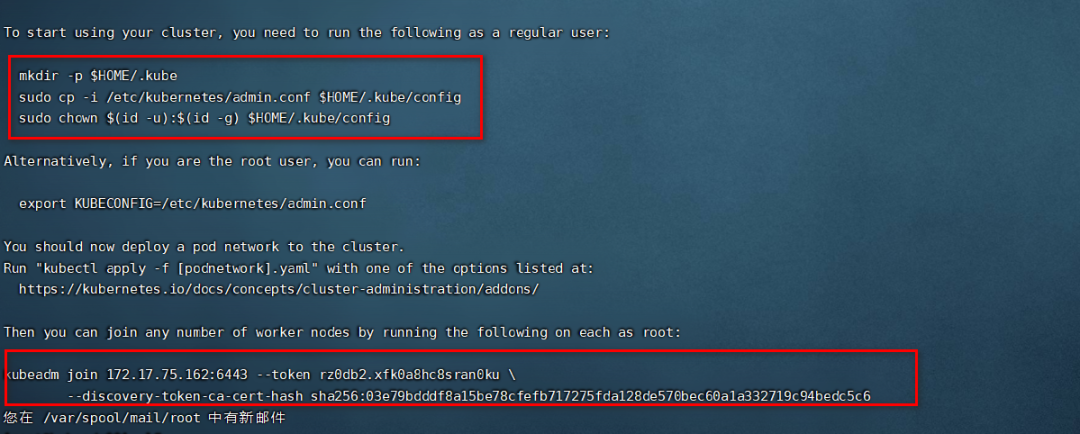
* 配置kubectl的配置文件config就是上图标出的文件
mkdir -p $HOME/.kube
sudo cp -i /etc/kubernetes/admin.conf $HOME/.kube/config
sudo chown
(
i
d
−
u
)
:
(id -u):
(id−u):(id -g) $HOME/.kube/config
* 配置好以后查看nodes
kubectl get nodes

* 使用`kubeadm token create`命令生成添加节点的指令
kubeadm token create --print-join-command
**生成的指令如下,每次生成可能都会不同**
kubeadm join 172.17.75.165:6443 --token vsnwiz.9tdg2hklcmx26gbb --discovery-token-ca-cert-hash sha256:03e79bdddf8a15be78cfefb717275fda128de570bec60a1a332719c94bedc5c6
**我们需要将上面的`kubeadm join`指令在kubeadm002和kubeadm003两台机器上运行**
* 再次查看nodes节点
kubectl get nodes

我们发现新添加的node节点的**ROLES**是空的,也表示它是工作节点,但是我们可以将变成work
kubectl label node kubeadm002 node-role.kubernetes.io/worker=worker
kubectl label node kubeadm003 node-role.kubernetes.io/worker=worker
然后再次查看结果变为
[root@kubeadm001 ~]# kubectl get nodes
NAME STATUS ROLES AGE VERSION
kubeadm001 NotReady control-plane,master 14m v1.20.6
kubeadm002 NotReady worker 5m48s v1.20.6
kubeadm003 NotReady worker 5m44s v1.20.6
**上面的STSTUS中的NotReady表示没有安装网卡插件**
### 安装k8s网络组件-Calico
链接:https://pan.baidu.com/s/1QMAAh6iL-jbke\_lM0dZxBg 提取码:1234 编写一个`calico.yaml`,我将它上传到百度云盘,可以自行下载,也可以到https://docs.projectcalico.org/manifests/calico.yaml进行下载
kubectl apply -f calico.yaml
kubectl apply -f https://docs.projectcalico.org/manifests/calico.yaml
**需要等待一会**
* 查看kube-system环境下的集群状态
kubectl get pod -n kube-system
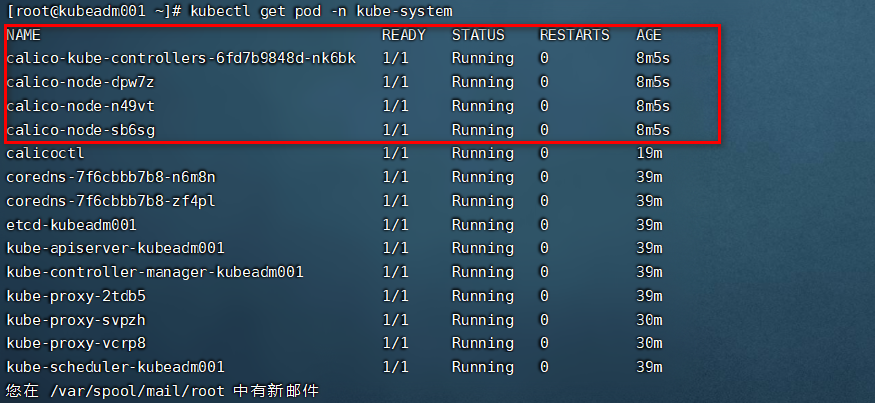
* 再次查看k8s的集群状态
kubectl get nodes

我们发现现在集群的STATUS的状态变成了**Ready**,说明集群已经正常运行
#### 测试k8s创建pod是否可以正常访问网络
创建一个busybox容器,并进入到容器内部
kubectl run busybox --image busybox:1.28 --restart=Never --rm -it busybox – sh
然后在里面输入`ping www.baidu.com`

通过ping我们发现网络可以访问,说明Calico安装正常
#### 测试coredns是否正常
还是上面的busybos容器,输入以下命令
nslookup kubernetes.default.svc.cluster.local
结果为以下,10.96.0.10就是我们coreDNS的clusterIP,说明coredns正常
Server: 10.96.0.10
Address 1: 10.96.0.10 kube-dns.kube-system.svc.cluster.local
Name: kubernetes.default.svc.cluster.local
Address 1: 10.96.0.1 kubernetes.default.svc.cluster.local
### k8s集群中安装tomcat服务
* 创建一个`tomcat.yaml`
vi tomcat.yaml
apiVersion: v1 #pod属于k8s核心组v1
kind: Pod #创建的是一个Pod资源
metadata: #元数据
name: tomcat-pod #pod名字
namespace: default #pod所属的名称空间
labels:
app: myapp #pod具有的标签
env: dev #pod具有的标签
spec:
containers: #定义一个容器,容器是对象列表,下面可以有多个name
- name: tomcat-pod-test #容器的名字
ports:
- containerPort: 8080
image: tomcat:8.5-jre8-alpine #容器使用的镜像
imagePullPolicy: IfNotPresent
```
* 使用kubect部署tomcat
```
kubectl apply -f tomcat.yaml
```
* 查看pods
```
[root@kubeadm001 ~]# kubectl get pods
NAME READY STATUS RESTARTS AGE
tomcat-pod 1/1 Running 0 58s
```
* 创建tomcat的Service, `tomcat-service.yaml`
```
vi tomcat-service.yaml
```
内容如下
```
apiVersion: v1
kind: Service
metadata:
name: tomcat
spec:
type: NodePort
ports:
- port: 8080
nodePort: 30080
selector:
app: myapp
env: dev
```
* 运行tomcat的`service`
```
kubectl apply -f tomcat-service.yaml
```
* 查看service的状态
```
kubectl get svc
```

在浏览器中http://8.134.58.124:30080/ (8.134.58.124表示master节点)
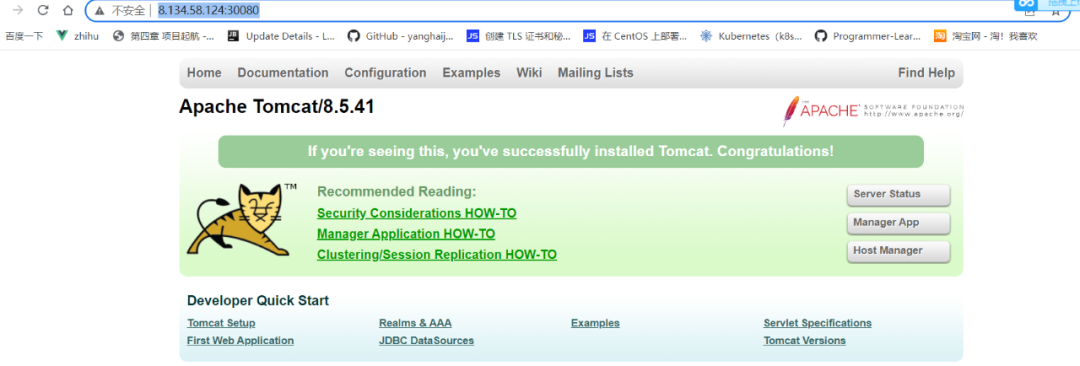
安装k8s可视化UI界面dashboard
------------------------
* 创建kubernetes-dashboard.yaml文件
```
# Copyright 2017 The Kubernetes Authors.
#
# Licensed under the Apache License, Version 2.0 (the "License");
# you may not use this file except in compliance with the License.
# You may obtain a copy of the License at
#
# http://www.apache.org/licenses/LICENSE-2.0
#
# Unless required by applicable law or agreed to in writing, software
# distributed under the License is distributed on an "AS IS" BASIS,
# WITHOUT WARRANTIES OR CONDITIONS OF ANY KIND, either express or implied.
# See the License for the specific language governing permissions and
# limitations under the License.
apiVersion: v1
kind: Namespace
metadata:
name: kubernetes-dashboard
---
apiVersion: v1
kind: ServiceAccount
metadata:
labels:
k8s-app: kubernetes-dashboard
name: kubernetes-dashboard
namespace: kubernetes-dashboard
---
kind: Service
apiVersion: v1
metadata:
labels:
k8s-app: kubernetes-dashboard
name: kubernetes-dashboard
namespace: kubernetes-dashboard
spec:
ports:
- port: 443
targetPort: 8443
selector:
k8s-app: kubernetes-dashboard
---
apiVersion: v1
kind: Secret
metadata:
labels:
k8s-app: kubernetes-dashboard
name: kubernetes-dashboard-certs
namespace: kubernetes-dashboard
type: Opaque
---
apiVersion: v1
kind: Secret
metadata:
labels:
k8s-app: kubernetes-dashboard
name: kubernetes-dashboard-csrf
namespace: kubernetes-dashboard
type: Opaque
data:
csrf: ""
---
apiVersion: v1
kind: Secret
metadata:
labels:
k8s-app: kubernetes-dashboard
name: kubernetes-dashboard-key-holder
namespace: kubernetes-dashboard
type: Opaque
---
kind: ConfigMap
apiVersion: v1
metadata:
labels:
k8s-app: kubernetes-dashboard
name: kubernetes-dashboard-settings
namespace: kubernetes-dashboard
---
kind: Role
apiVersion: rbac.authorization.k8s.io/v1
metadata:
labels:
k8s-app: kubernetes-dashboard
name: kubernetes-dashboard
namespace: kubernetes-dashboard
rules:
# Allow Dashboard to get, update and delete Dashboard exclusive secrets.
- apiGroups: [""]
resources: ["secrets"]
resourceNames: ["kubernetes-dashboard-key-holder", "kubernetes-dashboard-certs", "kubernetes-dashboard-csrf"]
verbs: ["get", "update", "delete"]
# Allow Dashboard to get and update 'kubernetes-dashboard-settings' config map.
- apiGroups: [""]
resources: ["configmaps"]
resourceNames: ["kubernetes-dashboard-settings"]
verbs: ["get", "update"]
# Allow Dashboard to get metrics.
- apiGroups: [""]
resources: ["services"]
resourceNames: ["heapster", "dashboard-metrics-scraper"]
verbs: ["proxy"]
- apiGroups: [""]
resources: ["services/proxy"]
resourceNames: ["heapster", "http:heapster:", "https:heapster:", "dashboard-metrics-scraper", "http:dashboard-metrics-scraper"]
verbs: ["get"]
---
kind: ClusterRole
apiVersion: rbac.authorization.k8s.io/v1
metadata:
labels:
k8s-app: kubernetes-dashboard
name: kubernetes-dashboard
rules:
# Allow Metrics Scraper to get metrics from the Metrics server
- apiGroups: ["metrics.k8s.io"]
resources: ["pods", "nodes"]
verbs: ["get", "list", "watch"]
---
apiVersion: rbac.authorization.k8s.io/v1
kind: RoleBinding
metadata:
labels:
k8s-app: kubernetes-dashboard
name: kubernetes-dashboard
namespace: kubernetes-dashboard
roleRef:
apiGroup: rbac.authorization.k8s.io
kind: Role
name: kubernetes-dashboard
subjects:
- kind: ServiceAccount
name: kubernetes-dashboard
namespace: kubernetes-dashboard
---
apiVersion: rbac.authorization.k8s.io/v1
kind: ClusterRoleBinding
metadata:
name: kubernetes-dashboard
roleRef:
apiGroup: rbac.authorization.k8s.io
kind: ClusterRole
name: kubernetes-dashboard
subjects:
- kind: ServiceAccount
name: kubernetes-dashboard
namespace: kubernetes-dashboard
---
kind: Deployment
apiVersion: apps/v1
metadata:
labels:
k8s-app: kubernetes-dashboard
name: kubernetes-dashboard
namespace: kubernetes-dashboard
spec:
replicas: 1
revisionHistoryLimit: 10
selector:
matchLabels:
k8s-app: kubernetes-dashboard
template:
metadata:
labels:
k8s-app: kubernetes-dashboard
spec:
containers:
- name: kubernetes-dashboard
image: kubernetesui/dashboard:v2.0.0-beta8
imagePullPolicy: IfNotPresent
ports:
- containerPort: 8443
protocol: TCP
args:
- --auto-generate-certificates
- --namespace=kubernetes-dashboard
# Uncomment the following line to manually specify Kubernetes API server Host
# If not specified, Dashboard will attempt to auto discover the API server and connect
# to it. Uncomment only if the default does not work.
# - --apiserver-host=http://my-address:port
volumeMounts:
- name: kubernetes-dashboard-certs
mountPath: /certs
# Create on-disk volume to store exec logs
- mountPath: /tmp
name: tmp-volume
livenessProbe:
httpGet:
scheme: HTTPS
path: /
port: 8443
initialDelaySeconds: 30
timeoutSeconds: 30
securityContext:
allowPrivilegeEscalation: false
readOnlyRootFilesystem: true
runAsUser: 1001
runAsGroup: 2001
volumes:
- name: kubernetes-dashboard-certs
secret:
secretName: kubernetes-dashboard-certs
- name: tmp-volume
emptyDir: {}
serviceAccountName: kubernetes-dashboard
nodeSelector:
"beta.kubernetes.io/os": linux
# Comment the following tolerations if Dashboard must not be deployed on master
tolerations:
- key: node-role.kubernetes.io/master
effect: NoSchedule
---
kind: Service
apiVersion: v1
metadata:
labels:
k8s-app: dashboard-metrics-scraper
name: dashboard-metrics-scraper
namespace: kubernetes-dashboard
spec:
ports:
- port: 8000
targetPort: 8000
selector:
k8s-app: dashboard-metrics-scraper
---
kind: Deployment
apiVersion: apps/v1
metadata:
labels:
k8s-app: dashboard-metrics-scraper
name: dashboard-metrics-scraper
namespace: kubernetes-dashboard
spec:
replicas: 1
revisionHistoryLimit: 10
selector:
matchLabels:
k8s-app: dashboard-metrics-scraper
template:
metadata:
labels:
k8s-app: dashboard-metrics-scraper
annotations:
seccomp.security.alpha.kubernetes.io/pod: 'runtime/default'
spec:
containers:
- name: dashboard-metrics-scraper
image: kubernetesui/metrics-scraper:v1.0.1
imagePullPolicy: IfNotPresent
ports:
- containerPort: 8000
protocol: TCP
livenessProbe:
httpGet:
scheme: HTTP
path: /
port: 8000
initialDelaySeconds: 30
timeoutSeconds: 30
volumeMounts:
- mountPath: /tmp
name: tmp-volume
securityContext:
allowPrivilegeEscalation: false
readOnlyRootFilesystem: true
runAsUser: 1001
runAsGroup: 2001
serviceAccountName: kubernetes-dashboard
nodeSelector:
"beta.kubernetes.io/os": linux
# Comment the following tolerations if Dashboard must not be deployed on master
tolerations:
- key: node-role.kubernetes.io/master
effect: NoSchedule
volumes:
- name: tmp-volume
emptyDir: {}
```
* 安装 kubernetes-dashboard
```
kubectl apply -f kubernetes-dashboard.yaml
```
* 查看dashboard的pod状态(需要等待一点时间)
```
kubectl get pods -n kubernetes-dashboard
```
查看结果为如下,说明安装成功
```
NAME READY STATUS RESTARTS AGE
dashboard-metrics-scraper-778b77d469-r6cwm 1/1 Running 0 2m
kubernetes-dashboard-648b6964bf-gnbw4 1/1 Running 0 2m
```
* 查看dashboard的前端service
```
kubectl get svc -n kubernetes-dashboard
```
结果为
```
NAME TYPE CLUSTER-IP EXTERNAL-IP PORT(S) AGE
dashboard-metrics-scraper ClusterIP 10.97.73.249 <none> 8000/TCP 2m57s
kubernetes-dashboard ClusterIP 10.106.69.73 <none> 443/TCP 2m57s
```
我们发现kubernetes-dashboard的TYPE状态ClusterIP,我们需要将其修改为**NodePort**状态,
```
kubectl edit svc kubernetes-dashboard -n kubernetes-dashboard
```
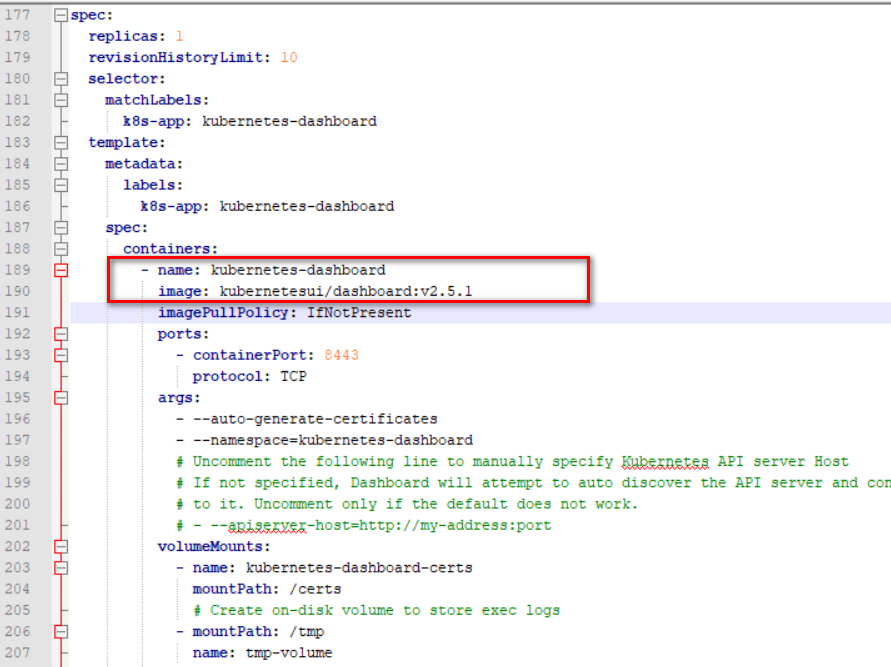
* 再次查看 kubernetes-dashboard的svc
```
[root@kubeadm001 ~]# kubectl get svc -n kubernetes-dashboard
NAME TYPE CLUSTER-IP EXTERNAL-IP PORT(S) AGE
dashboard-metrics-scraper ClusterIP 10.97.73.249 <none> 8000/TCP 7m31s
kubernetes-dashboard NodePort 10.106.69.73 <none> 443:31284/TCP 7m31s
```
查看到端口是31284,然后使用任何一个node:31284进行查看
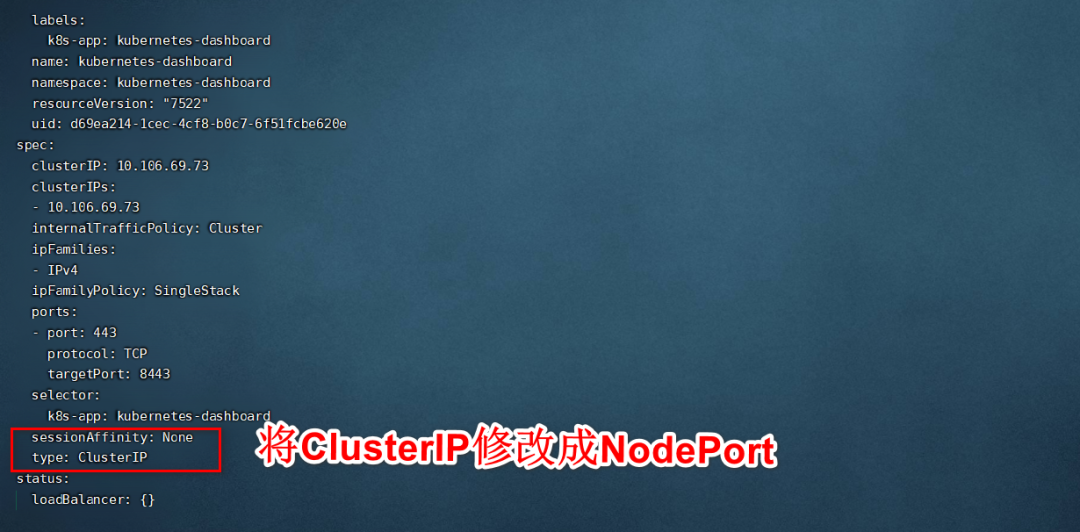
可看到出现了dashboard界面
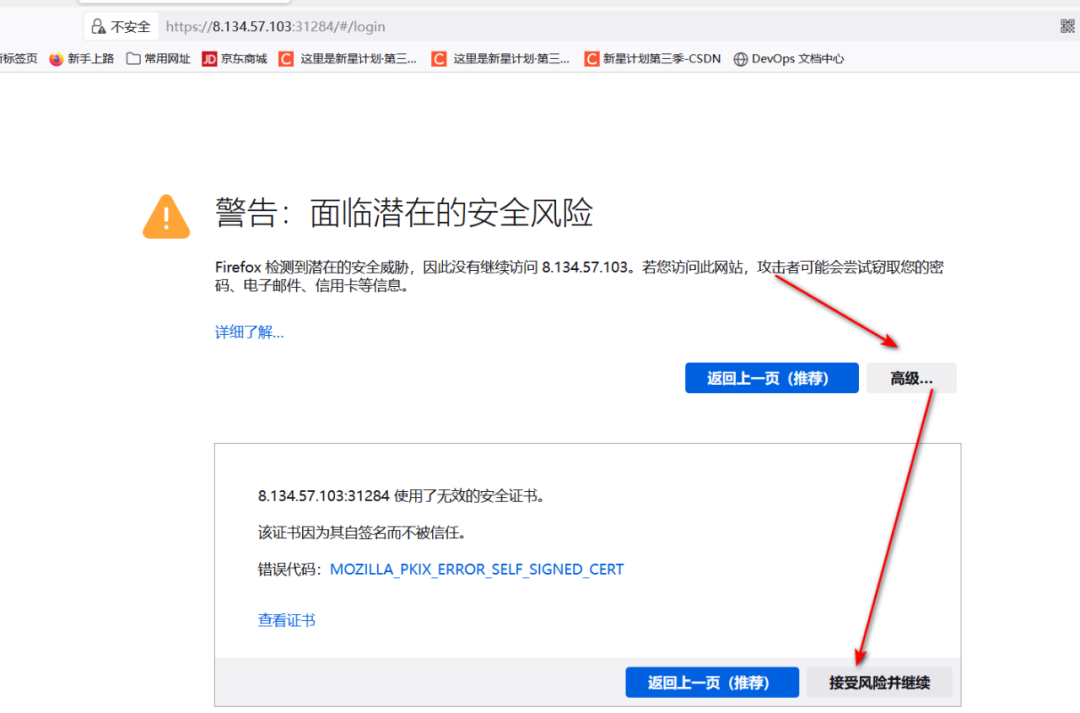
#### 通过token令牌访问dashboard
* 创建管理员token,具有查看任何空间的权限,可以管理所有资源对象
```
kubectl create clusterrolebinding dashboard-cluster-admin --clusterrole=cluster-admin --serviceaccount=kubernetes-dashboard:kubernetes-dashboard
```
* 查看kubernetes-dashboard名称空间下的secret
```
kubectl get secret -n kubernetes-dashboard
```
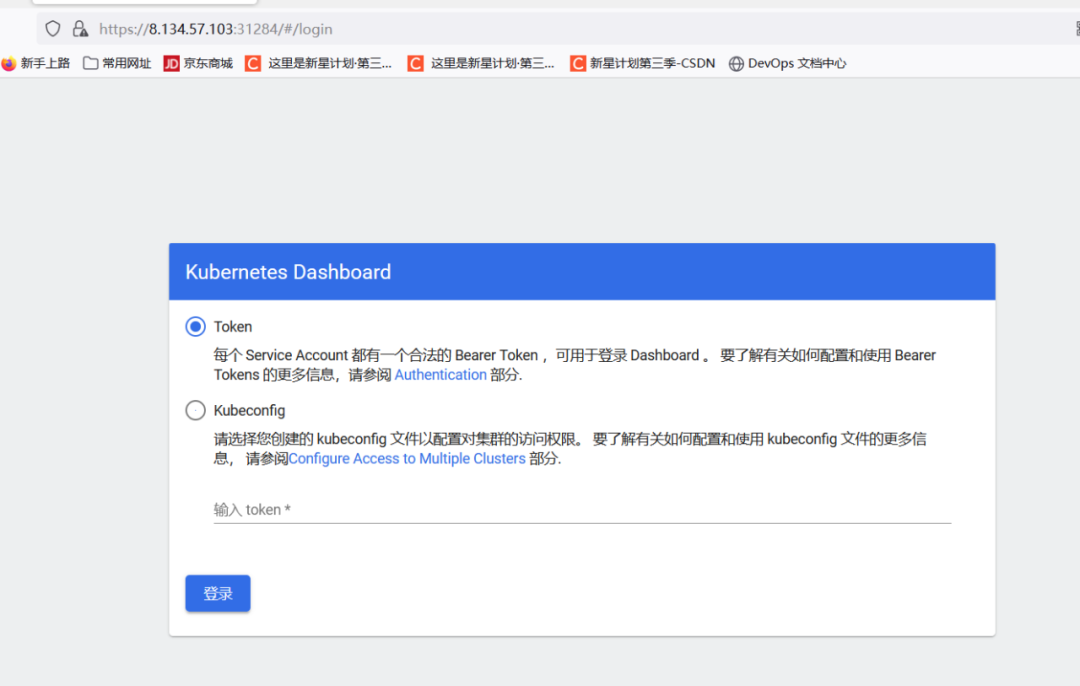
找到对应的带有oken的kubernetes-dashboard-token-66r22 ,**每次kubernetes-dashboard-token的name不同**
```
kubectl describe secret kubernetes-dashboard-token-9mwrn -n kubernetes-dashboard
```

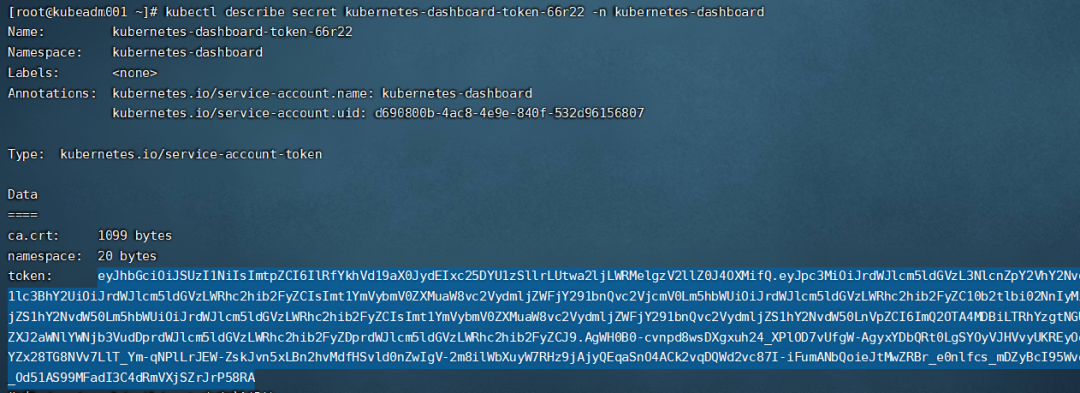
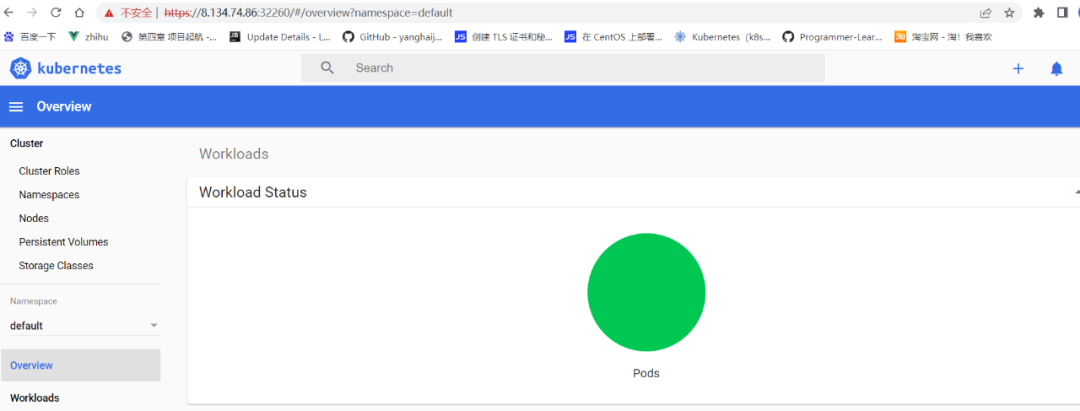
#### 通过 kubernetes-dashboard 创建容器
打开 kubernetes 的 dashboard 界面点开右上角红色箭头标注的 “+”,如下图所示:
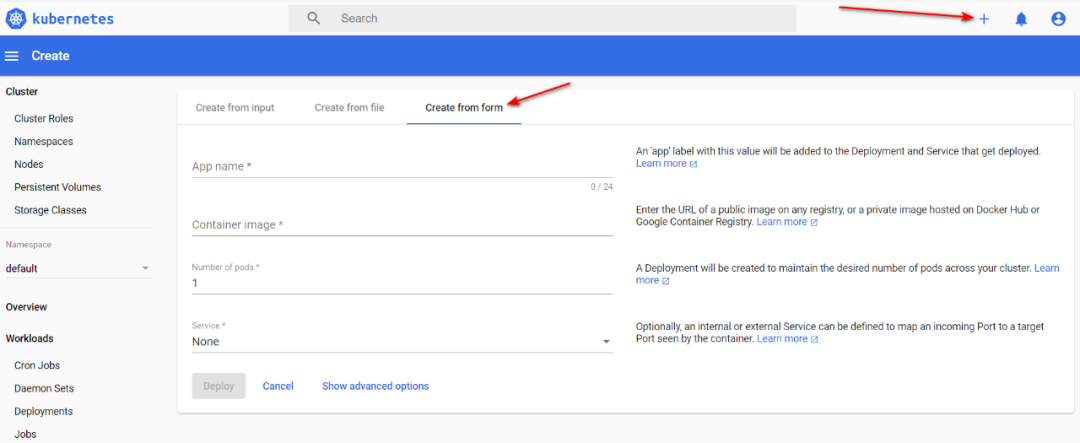
选择Create from form
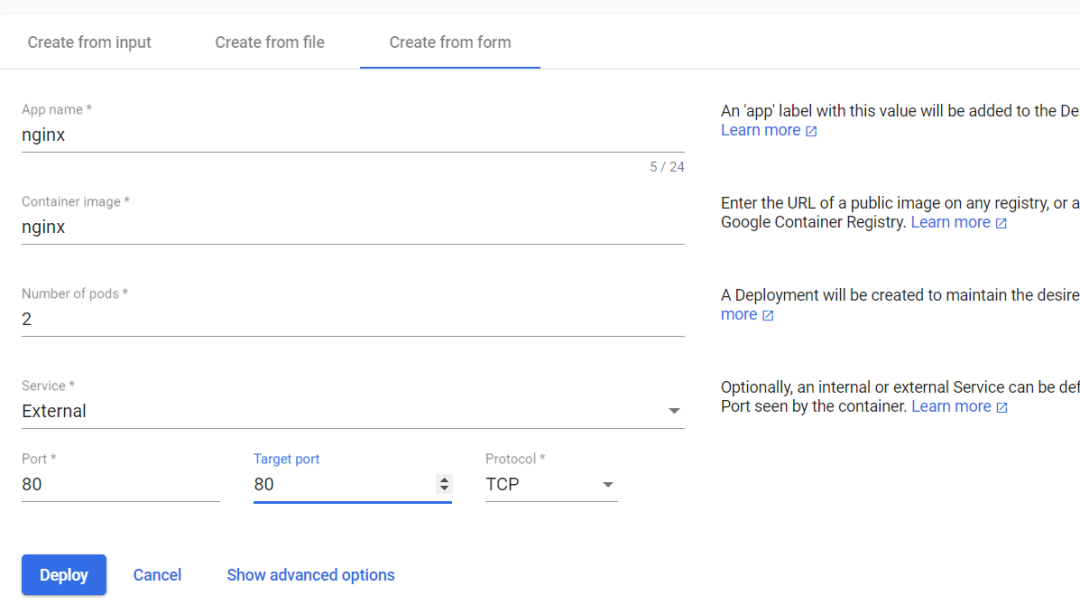
**在dashboard的左侧选择Services**
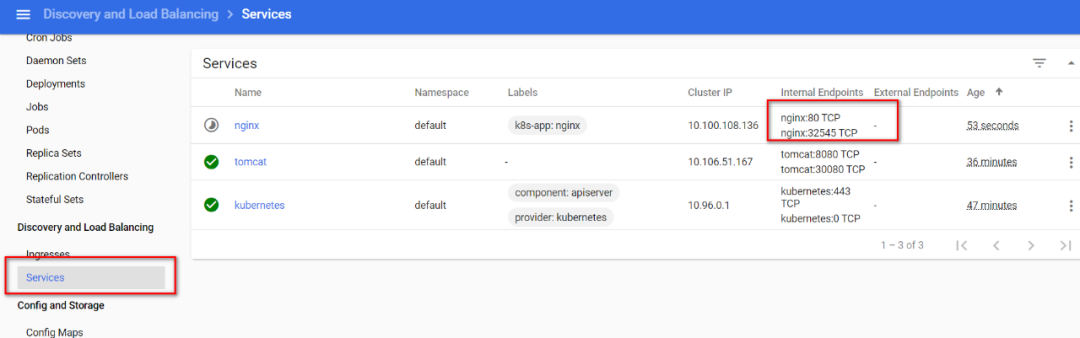
**上图可看到刚才创建的nginx的service在宿主机映射的端口是32545,在浏览器访问:http://8.134.74.86:32545/**
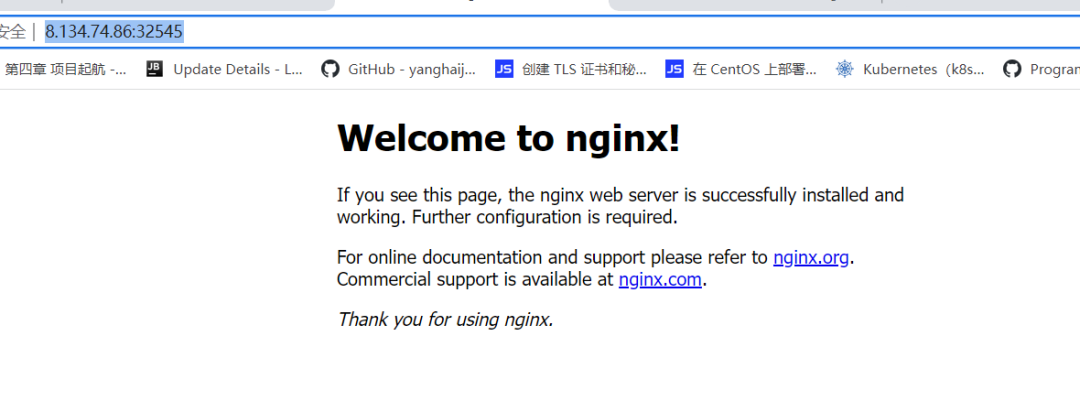
**错误解决:**可能会出现dashboard打不开的情况,在谷歌浏览器,点击属性,在尾部添加\--disable-infobars --ignore-certificate-errors
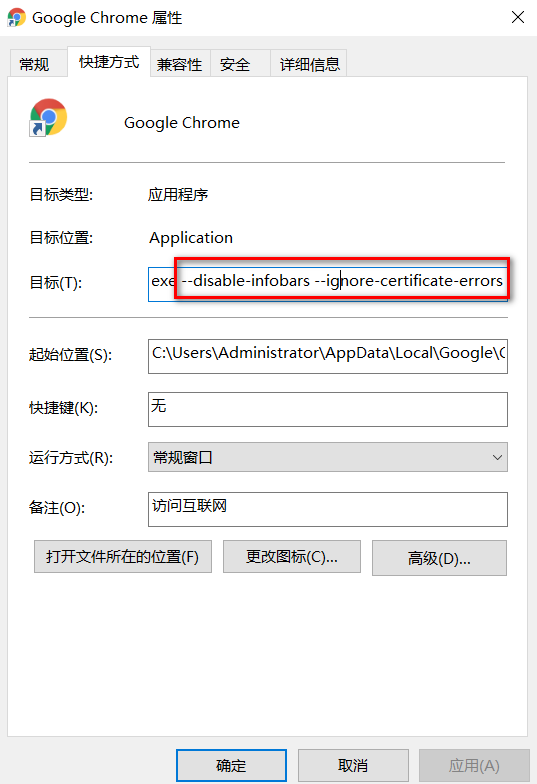
更多推荐
 已为社区贡献6条内容
已为社区贡献6条内容








所有评论(0)